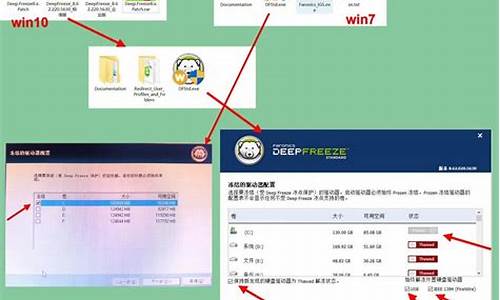怎么制作电脑系统镜像文件_怎样制作系统镜像文件
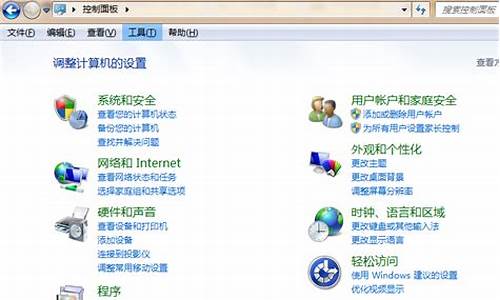
1、首先将我们已使用大白菜U盘启动盘制作工具制作好的启动u盘插入到电脑usb插口(台式机用户建议把u盘插入到电脑机箱后置的usb插口处),然后重启电脑,在出现开机画面时按下启动快捷键,进入到大白菜u盘启动盘的主菜单界面后。使用键盘的上与下方向键选择02运行大白菜Win2003PE增强版(装机推荐)按回车键。
2、进入桌面后,我们双击或者右键点击打开“大白菜PE一键装机”,在弹出的窗口中点击“备份分区”并选择需要备份的系统盘“c盘”(温馨提示:正常情况下我们的系统都是安装在c盘的),然后再选择备份时文件所存放的本地磁盘。小编这里选择的是d盘,此时大白菜PE一键装机工具会自动生成一个存储路径,我们直接点击“确定”即可。
3、接着在弹出的窗口中选择“是(Y)”按钮即可开始执行备份系统的后续操作
4、随后在弹出的窗口中我们就能够看到当前正在备份系统时的备份进度,我们只要耐心等待完成系统备份就可以了;
5、完成备份后,在弹出的窗口中点击“否”,如下图所示:
6、此时,回到桌面打开我的电脑,在d盘中找到我们之前选择的备份分区存储路径下的是否存在一个后缀名为gho的ghost映像文件,以验证我们是否成功的将系统备份。
到此,我们备份系统的方法就介绍到这里。在电脑系统出现问题时,我们只要有一个u盘启动盘就可以利用备份好的后缀名为gho的ghost映像文件对系统进行恢复,也就是恢复到备份系统之前的状态。
步骤一:
准备工作:
1.准备好一个2G以上的U盘。
2.准备一个启动盘制作工具。
3.装机版WIN7ISO镜像文件。
步骤二:
启动方法:
首先用u大师u盘启动盘制作工具把u盘制作成启动u盘。
完成后在目录中新建一个ISOs文件夹,并把ISO文件存进去。
插入启动U盘,重启电脑,在电脑屏幕的U盘启动菜单中选择11,操作方法如下:
4.根据ISOs文件夹中所有的镜像文件,输入要安装的系统对应的序号,现在选择安装的是WIN7系统,就输入02,再按回车就可以了,操作方法如下:
5.下面按ENTER键。
6.完成后看到的就是加载的ISO镜像文件安装界面,自定义ISO镜像文件启动成功。
声明:本站所有文章资源内容,如无特殊说明或标注,均为采集网络资源。如若本站内容侵犯了原著者的合法权益,可联系本站删除。